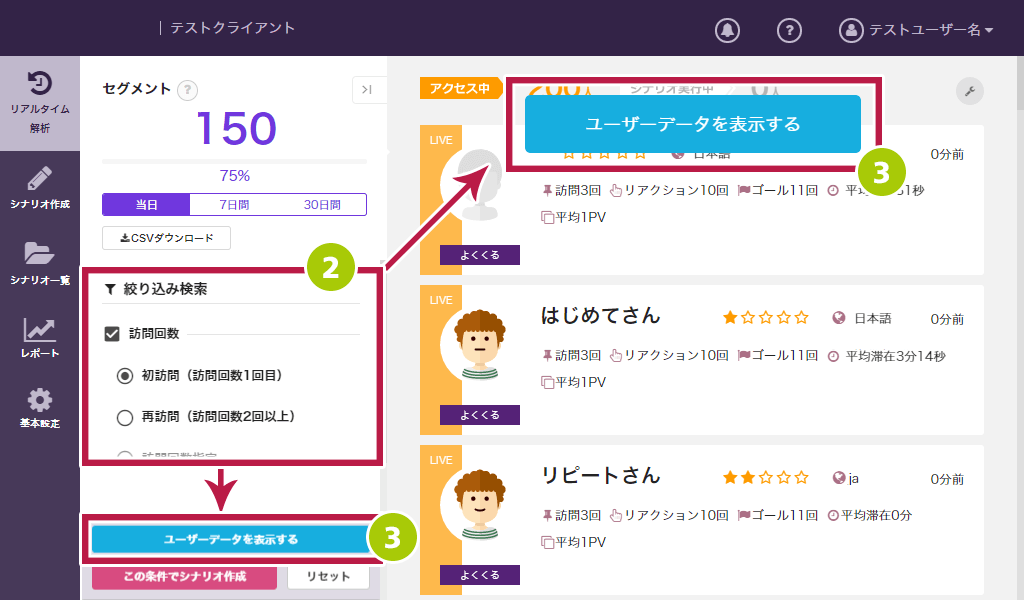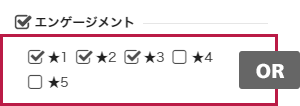ユーザー情報を絞り込む(セグメント)
画面に表示されてるユーザーの一覧に条件を加えてセグメント(絞り込み)します。
また、その設定した条件を引き継いで、シナリオ作成することができます。
人数を確認しよう

- ユーザーの人数と
パーセンテージ - 条件に合致したユーザーの人数と%(期間中のユーザーの総数からの比率)が表示されます。
- 期間の切り替え
- 絞り込み条件に合致するユーザーが、「当日」「7日間」「30日間」の間にどれだけいるのか確認できるボタンです。
※初期値では「30日間」になっています。
サンプリング方式の集計方法について
集計期間のユーザー数が3000人を超えた場合、サンプリング方式で集計をおこないます。
その場合、1000名までのユーザー情報は新着順の表示ですが、1001名以上はサンプリングしたユーザーのランダム表示となります。
またサンプリング方式を適用した場合のユーザー数、セグメント割合はサンプルリング方式から算出した想定数となります。
※サンプリング方式を適用した場合でもCSV出力は通常通り新着順のユーザー情報が出力されます。
絞り込み条件を適用する
13種類の絞り込み条件を設定することができます。条件にチェックを入れると、ユーザー情報・ユーザー人数が変更されます。

- 設定したい大項目にチェックを入れます。
- 詳細設定(小項目)にチェックが入れられるようになりますので、任意の条件を入力してください。
- 条件の設定が完了したら、右上もしくは、左下の「ユーザーデータを表示する」ボタンを押すと、条件に合致したユーザーの情報が表示されます。
※内容の反映にはユーザー数によって、少々時間がかかる場合があります。
「ユーザーデータを表示する」ボタンは連続して押せないようになっています。少々時間を置いてお試しください。
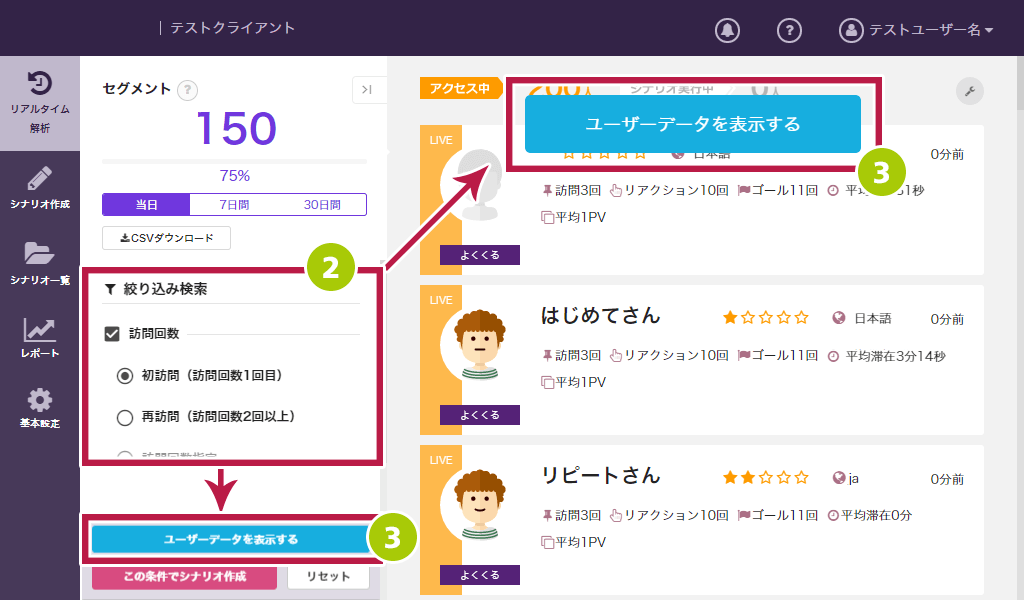
「ユーザーデータを表示する」ボタン(※クリックで拡大します)
複数条件の適用について
- 大項目

「AND」となり、両者の条件に合致しているユーザーとなります。- 小項目
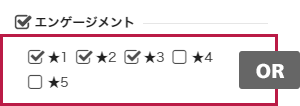
「OR」となり、いずれかの条件に合致しているユーザーすべてとなります。
設定した絞り込み条件を使ってシナリオを作成したい

- 設定したい項目にチェックを入れます。
- セグメント領域下部に出現する「この条件でシナリオ作成」ボタンをクリックすると、「シナリオ作成」トップ「テンプレート選択」画面へ移動します。 そのまま、クリエイティブテンプレートを選び、シナリオ作成へ進んでください。 シナリオ作成について詳細はこちら
ユーザーの情報をCSVでダウンロードしたい

- 絞り込み条件を設定し、ダウンロードしたい期間を選択します。
- 当日
- 7日間(当日除外)
- 30日間(当日除外)
- 絞り込み検索でダウンロードしたい対象ユーザーの条件を設定します。
※「ユーザーデータを表示する」ボタンを押さなくても(絞り込み検索にチェックした時点で)、ダウンロードが可能です。 - 期間選択ボタン下にある「CSVダウンロード」ボタンをクリックすると、「ダウンロードURLをメールで送ります。(数分かかる場合があります)」というアラートが表示されます。
- ログインしているアカウントの登録メールアドレス宛てにメールが届きます。そのメールに記載されているダウンロードURLより、CSVをダウンロードください。
※メール内に、絞り込み検索で設定した対象ユーザーの条件が記載されています。
ユーザー人数について
ダウンロードできるユーザー情報の件数は最大30000件です。30000件を超える場合は、絞り込み条件を細かくし、人数を減らした状態で行ってください。
 マニュアルサイト
マニュアルサイト